- Μέρος 1. Εξαγωγή επαφών του Outlook στο iPhone με το FoneTrans για iOS
- Μέρος 2. Εξαγωγή επαφών του Outlook στο iPhone χρησιμοποιώντας το iTunes
- Μέρος 3. Εξαγωγή επαφών του Outlook στο iPhone μέσω της εφαρμογής Ρυθμίσεις
- Μέρος 4. Εξαγωγή επαφών του Outlook στο iPhone χωρίς iTunes από την εφαρμογή Outlook
- Μέρος 5. Αντιγράψτε τις επαφές του Outlook στο iPhone με email
- Μέρος 6. Συχνές ερωτήσεις σχετικά με την εξαγωγή επαφών του Outlook στο iPhone
Εξαγωγή επαφών του Outlook στο iPhone με τις πιο αξιόπιστες λύσεις
 αναρτήθηκε από Boey Wong / 20 Μαΐου 2022 09:00
αναρτήθηκε από Boey Wong / 20 Μαΐου 2022 09:00 Το Outlook είναι μια προσωπική υπηρεσία ηλεκτρονικού ταχυδρομείου και ημερολογίου από τη Microsoft, μαζί με άλλες διαδικτυακές εφαρμογές όπως το Word, το Excel κ.λπ. Ταυτόχρονα, το Outlook μπορεί επίσης να αποθηκεύσει ορισμένα προσωπικά δεδομένα μαζί με τον λογαριασμό σας, όπως ημερολόγιο, επαφή και άλλα.
Λοιπόν, τι γίνεται αν θέλετε να αποθηκεύσετε τις επαφές του Outlook στο iPhone; Είναι δυνατή η εξαγωγή επαφών από το Outlook στο iPhone;
Εδώ είναι αυτή η ανάρτηση, θα σας δείξουμε 5 δοκιμασμένες μεθόδους που δεν πρέπει να χάσετε για να μεταφέρετε τις επαφές του Outlook στο iPhone.


Λίστα οδηγών
- Μέρος 1. Εξαγωγή επαφών του Outlook στο iPhone με το FoneTrans για iOS
- Μέρος 2. Εξαγωγή επαφών του Outlook στο iPhone χρησιμοποιώντας το iTunes
- Μέρος 3. Εξαγωγή επαφών του Outlook στο iPhone μέσω της εφαρμογής Ρυθμίσεις
- Μέρος 4. Εξαγωγή επαφών του Outlook στο iPhone χωρίς iTunes από την εφαρμογή Outlook
- Μέρος 5. Αντιγράψτε τις επαφές του Outlook στο iPhone με email
- Μέρος 6. Συχνές ερωτήσεις σχετικά με την εξαγωγή επαφών του Outlook στο iPhone
Μέρος 1. Εξαγωγή επαφών του Outlook στο iPhone με το FoneTrans για iOS
Η πρώτη σύσταση είναι ένα εργαλείο τρίτου κατασκευαστή που ονομάζεται FoneTrans για iOS. Μερικοί άνθρωποι μπορεί να μην εμπιστεύονται αυτά τα προγράμματα από την αγορά και όχι από τον επίσημο ιστότοπο. Δεν χρειάζεται να ανησυχείτε για αυτό το πρόγραμμα με αυτό. Είναι 100% ασφαλές στη χρήση, γιατί δεν πρόκειται ποτέ να τροποποιήσει ή να αποθηκεύσει τα δεδομένα σας.
Επιπλέον, μπορείτε να μεταφέρετε διάφορα δεδομένα iOS, όπως φωτογραφίες, βίντεο, επαφές, WhatsApp και πολλά άλλα μεταξύ iTunes, υπολογιστών και συσκευών iOS. Και μπορείτε να το εγκαταστήσετε είτε σε Windows είτε σε Mac με ευκολία.
Με το FoneTrans για iOS, θα απολαύσετε την ελευθερία να μεταφέρετε τα δεδομένα σας από το iPhone στον υπολογιστή. Δεν μπορείτε να μεταφέρετε μόνο μηνύματα κειμένου iPhone στον υπολογιστή, αλλά και φωτογραφίες, βίντεο και επαφές μπορούν εύκολα να μεταφερθούν στον υπολογιστή σας.
- Μεταφέρετε φωτογραφίες, βίντεο, επαφές, WhatsApp και περισσότερα δεδομένα με ευκολία.
- Προεπισκόπηση δεδομένων πριν από τη μεταφορά.
- iPhone, iPad και iPod touch είναι διαθέσιμα.
Έτσι, μπορείτε να ακολουθήσετε τα λεπτομερή βήματα για να εξαγάγετε τις επαφές του Outlook στο iPhone.
Βήμα 1Κατεβάστε και εγκαταστήστε το FoneTrans για iOS στον υπολογιστή, εκτελέστε το μετά από αυτό.
Βήμα 2Συνδέστε το iPhone στον υπολογιστή, ακολουθήστε τις οδηγίες στην οθόνη για να απενεργοποιήσετε τις επαφές iCloud.
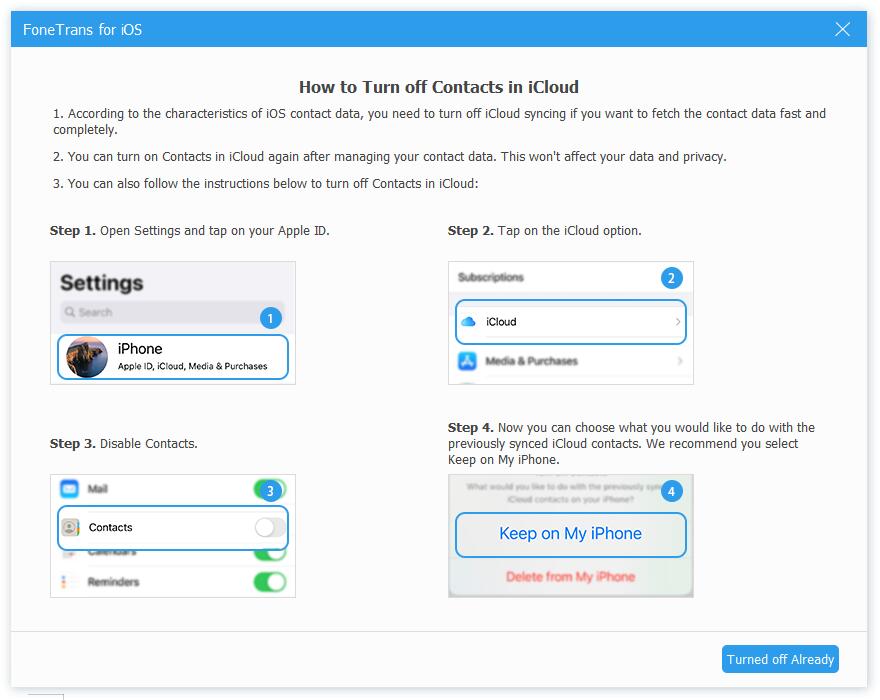
Βήμα 3Μετά την ανίχνευση, επιλέξτε Επικοινωνία από την αριστερή πλευρά. Επιλέξτε το εικονίδιο με το κάτω βέλος της δεύτερης επιλογής στο επάνω μενού, επιλέξτε Από το Outlook. Μπορεί να έχει πρόσβαση στις επαφές σας αυτόματα από τον υπολογιστή, εάν έχετε.
Όπως μπορείτε να δείτε, μπορείτε επίσης να το χρησιμοποιήσετε σε διαχειριστείτε τις επαφές σας στο iPhone επιλεκτικά ή πλήρως. Γιατί να μην το κατεβάσετε στον υπολογιστή και να απολαύσετε τα οφέλη αυτού του προγράμματος.
Για άτομα που προτιμούν να δοκιμάσουν τρόπους Apple, μπορείτε να προχωρήσετε στο επόμενο μέρος.
Με το FoneTrans για iOS, θα απολαύσετε την ελευθερία να μεταφέρετε τα δεδομένα σας από το iPhone στον υπολογιστή. Δεν μπορείτε να μεταφέρετε μόνο μηνύματα κειμένου iPhone στον υπολογιστή, αλλά και φωτογραφίες, βίντεο και επαφές μπορούν εύκολα να μεταφερθούν στον υπολογιστή σας.
- Μεταφέρετε φωτογραφίες, βίντεο, επαφές, WhatsApp και περισσότερα δεδομένα με ευκολία.
- Προεπισκόπηση δεδομένων πριν από τη μεταφορά.
- iPhone, iPad και iPod touch είναι διαθέσιμα.
Μέρος 2. Εξαγωγή επαφών του Outlook στο iPhone χρησιμοποιώντας το iTunes
Ως διαχείριση δεδομένων iOS, το iTunes σάς επιτρέπει δημιουργία αντιγράφων ασφαλείας και επαναφορά δεδομένων χωρίς εμπόδια. Με τον ίδιο τρόπο, μπορείτε επίσης να συγχρονίσετε δεδομένα μεταξύ του iTunes και της συσκευής απλά.
Ακολουθεί το σεμινάριο για τον τρόπο εξαγωγής επαφών του Outlook στο iPhone.
Βήμα 1Βεβαιωθείτε ότι χρησιμοποιείτε το πιο πρόσφατο iTunes στον υπολογιστή, συνδέστε το iPhone στον υπολογιστή.
Βήμα 2Επιλέξτε τη συσκευή σας, κάντε κλικ Πληροφορίες καρτέλα στην αριστερή πλευρά.
Βήμα 3Μπορείτε να δείτε το Συγχρονισμός επαφών με, κάντε κλικ στις επιλογές πίσω από αυτό, επιλέξτε θέα.
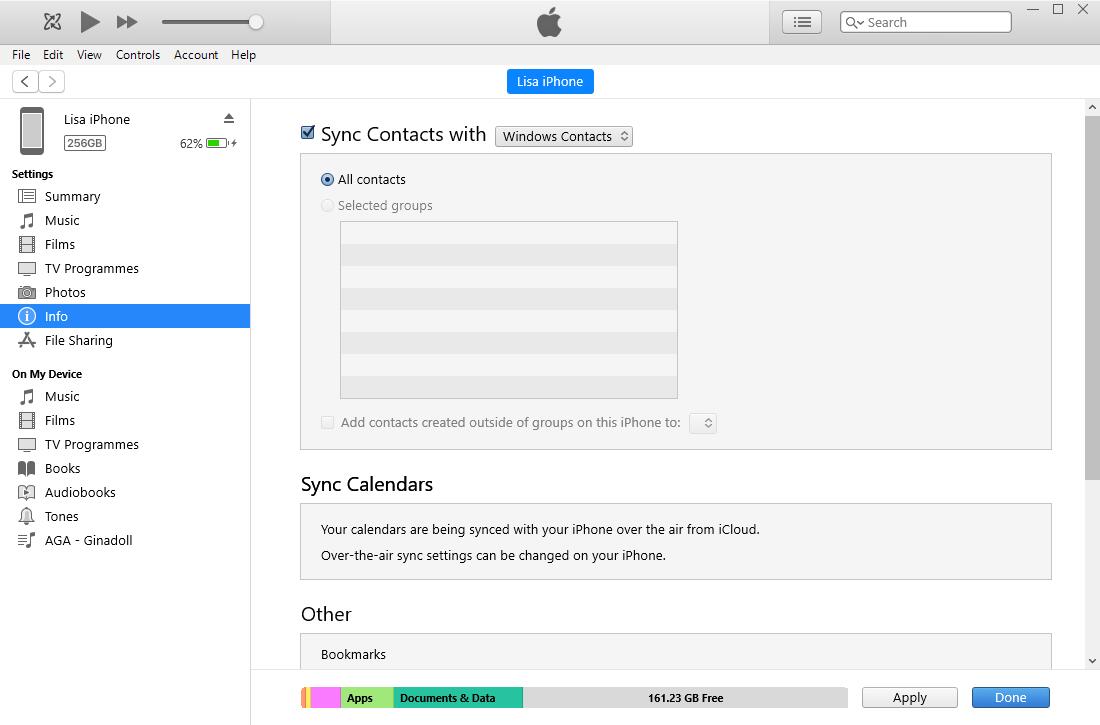
Βήμα 4Πατήστε Εφαρμογή κουμπί.
Ορισμένοι αναγνώστες μπορεί να έχουν αμφιβολίες εάν υπάρχει κάποιος τρόπος εξαγωγής επαφών του Outlook στο iPhone χωρίς υπολογιστή. Μπορείτε να βρείτε τις απαντήσεις στο παρακάτω μέρος.
Μέρος 3. Εξαγωγή επαφών του Outlook στο iPhone μέσω της εφαρμογής Ρυθμίσεις
Ίσως είναι γνωστό στους χρήστες iPhone ότι μπορούν να προσθέσουν λογαριασμό στην εφαρμογή Ρυθμίσεις και στη συνέχεια να εισάγουν τις επαφές. Θα σας ζητηθεί να εισαγάγετε τον λογαριασμό και να διορθώσετε τον κωδικό πρόσβασης. Παρακάτω είναι η επίδειξη για εσάς.
Βήμα 1Στο iPhone, ανοίξτε ρυθμίσεις app, επιλέξτε Επικοινωνία > Λογαριασμοί > Πρόσθεσε επαφές.
Βήμα 2Συνδεθείτε στον λογαριασμό σας στο Outlook, κάντε εναλλαγή των Επαφών και επιλέξτε Διατηρήστε στο iPhone μου όταν εμφανιστεί το παράθυρο.
Βήμα 3Πατήστε το κουμπί Αποθήκευση. Στη συνέχεια, όλες οι επαφές του Outlook θα αποθηκευτούν στο iPhone σας.
Εάν έχετε την εφαρμογή Outlook στο iPhone, μπορεί επίσης να είναι μία από τις επιλογές για εξαγωγή επαφών του Outlook.
Μέρος 4. Εξαγωγή επαφών του Outlook στο iPhone χωρίς iTunes από την εφαρμογή Outlook
Η εφαρμογή Outlook στο iPhone είναι ένα καλό πράγμα που πρέπει να έχετε. Σας δίνει τη δυνατότητα να στέλνετε και να λαμβάνετε email εύκολα και να διαχειρίζεστε τα δεδομένα σας με ευκολία. Μπορείτε να το κάνετε παρακάτω για να αντιγράψετε τις επαφές του Outlook στο iPhone.
Βήμα 1Εάν δεν έχετε θέα εφαρμογή στο iPhone, μεταβείτε στο App Store, αναζητήστε θέα και εγκαταστήστε το. Ανοίξτε το μετά.
Βήμα 2Αγγίξτε το ρυθμίσεις εικονίδιο με το γρανάζι στην κάτω αριστερή γωνία, επιλέξτε τον λογαριασμό σας στο Outlook.
Βήμα 3Πατήστε Αποθήκευση επαφών > Αποθήκευση στο iPhone μου.
Ο τελευταίος τρόπος που πρέπει να σας ενημερώσουμε είναι η εξαγωγή επαφών του Outlook στο iPhone μέσω email.
Με το FoneTrans για iOS, θα απολαύσετε την ελευθερία να μεταφέρετε τα δεδομένα σας από το iPhone στον υπολογιστή. Δεν μπορείτε να μεταφέρετε μόνο μηνύματα κειμένου iPhone στον υπολογιστή, αλλά και φωτογραφίες, βίντεο και επαφές μπορούν εύκολα να μεταφερθούν στον υπολογιστή σας.
- Μεταφέρετε φωτογραφίες, βίντεο, επαφές, WhatsApp και περισσότερα δεδομένα με ευκολία.
- Προεπισκόπηση δεδομένων πριν από τη μεταφορά.
- iPhone, iPad και iPod touch είναι διαθέσιμα.
Μέρος 5. Αντιγράψτε τις επαφές του Outlook στο iPhone με email
Όλα τα αρχεία εντός του περιορισμένου μεγέθους μπορούν να επισυναφθούν μαζί με το email. Έτσι, μπορείτε να εξάγετε επαφές του Outlook στο iPhone με αυτό. Ωστόσο, μπορεί να ανησυχείτε για το πώς μπορείτε να τα εισαγάγετε στο iPhone. Μην ανησυχείτε, μπορείτε να μάθετε όλα τα βήματα εδώ.
Βήμα 1Εξαγωγή επαφής του Outlook μέσω Αρχεία > Άνοιγμα & Εξαγωγή > Εισαγωγή / Εξαγωγή > Εξαγωγή σε αρχείο > Επόμενο.
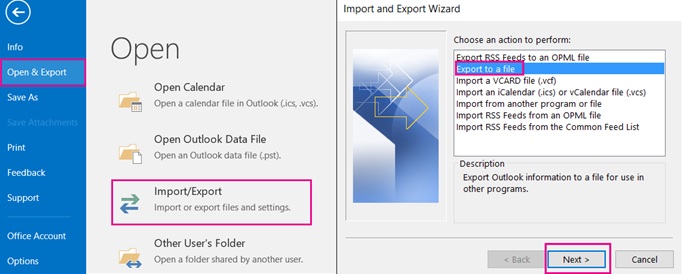
Βήμα 2Επιλέξτε Τιμές διαχωρισμένες με κόμματα, μπορείτε να δείτε το παράθυρο Επιλογή φακέλου για εξαγωγή από, να εντοπίσετε Επικοινωνία και κάντε κλικ στο κουμπί Επόμενο κουμπί.
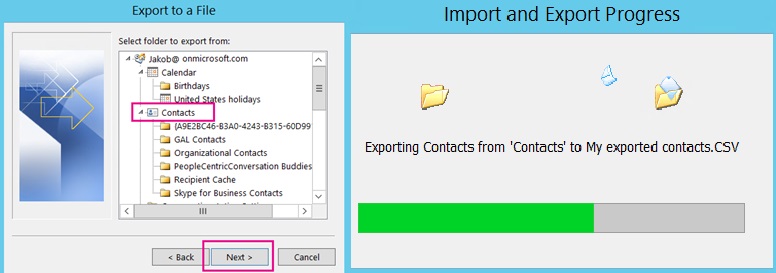
Βήμα 3Ονομάστε το κλικ στο αρχείο σας OK κουμπί. Κάντε κλικ Επόμενο κουμπί για να επιβεβαιώσετε πού θέλετε να αποθηκεύσετε το αρχείο. Κάντε κλικ φινίρισμα κουμπί.
Βήμα 4Στείλτε ένα email στη διεύθυνσή σας που επισυνάπτεται με το αρχείο CSV.
Βήμα 3Στο iPhone σας, λάβετε το email σας.
Βήμα 4Πατήστε το αρχείο CSV από το συνημμένο, επιλέξτε Προσθήκη και των # επαφών.
Φαίνεται λίγο περίπλοκο σε σύγκριση με άλλες επιλογές, συνιστάται να μπορείτε να επιλέξετε άλλες λύσεις όπως το FoneTrans για iOS, την εφαρμογή Ρυθμίσεις κ.λπ.
Μέρος 6. Συχνές ερωτήσεις σχετικά με την εξαγωγή επαφών του Outlook στο iPhone
Πώς να δημιουργήσετε αντίγραφα ασφαλείας των επαφών του Outlook;
Είναι λίγο περίπλοκο να επιλέξετε την εφαρμογή Outlook για δημιουργία αντιγράφων ασφαλείας ή εξαγωγή επαφών. Θα πρέπει να δοκιμάσετε το FoneTrans για iOS στον υπολογιστή, καθώς μπορείτε να εξάγετε ή να εισάγετε επαφές μεταξύ του Outlook και του iPhone με απλά κλικ.
Πώς να εξαγάγετε επαφές από το Outlook στο Gmail;
Αρχικά, εάν θέλετε να αντιγράψετε επαφές από το Outlook στο Gmail, θα πρέπει να χρησιμοποιήσετε FoneTrans για iOS για εξαγωγή επαφών από το Outlook. Συνδέστε το iPhone στον υπολογιστή, επιλέξτε Επικοινωνία. Κάντε κλικ στο δεύτερο εικονίδιο στο επάνω μενού και επιλέξτε Από το Outlook. Μετά από αυτό, κάντε κλικ στο 4ο εικονίδιο για να εξαγάγετε τις επαφές του Outlook στο Gmail.

Πώς να εισάγετε επαφές στο iPhone από το excel;
Εάν θέλετε να εισαγάγετε επαφές από το excel στο iPhone, μπορείτε να δοκιμάσετε το FoneTrans για iOS. Απλώς ανοίξτε το αρχείο excel και κάντε κλικ Αρχεία > Αποθήκευση ως για να το αποθηκεύσετε σε μορφή CSV. Μετά τρέξε FoneTrans για iOS στον υπολογιστή, συνδέστε το iPhone μέσω καλωδίου USB. Μετά από αυτό, επιλέξτε Επικοινωνία > εισαγωγή εικονίδιο> Από το αρχείο CSV.

Αυτό είναι το μόνο που θέλουμε να σας δείξουμε για να μεταφέρετε τις επαφές του Outlook στο iPhone. Όλα είναι αποδεδειγμένα και μπορείτε να επιλέξετε όποια μέθοδο θέλετε για να κάνετε αυτό που θέλετε μέσα από απλά κλικ. Εδώ, FoneTrans για iOS σας συνιστάται ανεπιφύλακτα, όπως μπορείτε να δείτε, είναι εύκολη η μεταφορά δεδομένων μεταξύ συσκευών iOS και υπολογιστών. Και μπορείτε επίσης να διαχειριστείτε τις επαφές μεταξύ του Outlook, του Gmail, των συσκευών και των υπολογιστών με απλό κλικ. Γιατί να μην κατεβάσετε και να δοκιμάσετε τώρα!
Με το FoneTrans για iOS, θα απολαύσετε την ελευθερία να μεταφέρετε τα δεδομένα σας από το iPhone στον υπολογιστή. Δεν μπορείτε να μεταφέρετε μόνο μηνύματα κειμένου iPhone στον υπολογιστή, αλλά και φωτογραφίες, βίντεο και επαφές μπορούν εύκολα να μεταφερθούν στον υπολογιστή σας.
- Μεταφέρετε φωτογραφίες, βίντεο, επαφές, WhatsApp και περισσότερα δεδομένα με ευκολία.
- Προεπισκόπηση δεδομένων πριν από τη μεταφορά.
- iPhone, iPad και iPod touch είναι διαθέσιμα.
